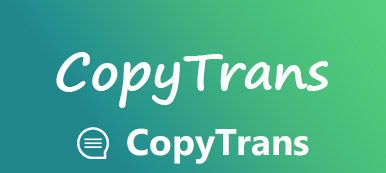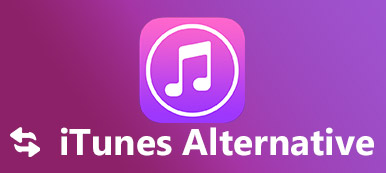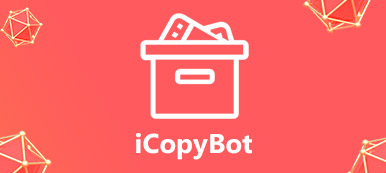İMazing ve En İyi Alternatifler Hakkında Bilmeniz Gereken Her Şey
 "İMazing'i duydum ve bir iPhone 15'im ve MacBook Pro'm var, ancak iMazing'in kullanımının güvenli olup olmadığını biliyorum."
"İMazing'i duydum ve bir iPhone 15'im ve MacBook Pro'm var, ancak iMazing'in kullanımının güvenli olup olmadığını biliyorum."İTunes gibi bir uygulama, ancak daha güçlü ve kullanımı kolay. Hevesli bir iPhone veya iPad kullanıcısıysanız, bunu almanız önerilebilir. imazing çünkü uygulamayla otomatik yedeklemeyi ayarlarsanız zamandan tasarruf edersiniz. Bu yazıda iMazing'in ve Windows 11/10/8.1/8/7 ve macOS 11/12/13/14 için en iyi alternatif uygulamalarının tam bir incelemesini paylaşıyoruz.

Bölüm 1: iMazing'e Giriş
İMazing Nedir?

Adından da anlaşılacağı gibi, iMazing gerçekten şaşırtıcı bir iOS aygıt yöneticisi, iPhone üzerinde hızlıca veri aktarmanızı, yedeklemenizi veya senkronize etmenizi sağlar.
Anahtar özellikler:
İOS aygıtları ile bilgisayar arasında ileri ve geri müzik aktarın.
Müziği sabit sürücüden iPhone'a senkronize etme iTunes olmadan.
Camera Roll'tan PC'ye fotoğraf ve video yedekleyin.
İOS müzik çalma listelerini bilgisayarınızda kolayca yönetin.
PC'de iOS fotoğraflarına, müziğe, kişilere, notlara ve daha fazlasına erişin.
IMazing Güvenli mi?
Testimize göre kullanımı güvenlidir. İMazing'i test etmek için birkaç antivirüs yazılımı kullandık ve herhangi bir virüs veya kötü amaçlı yazılımdan kurtulduk. Ayrıca kurulum sırasında herhangi bir uyarı almadık.
iMazing Free vs Ücretli
İMazing resmi web sitesinden indirmek ücretsiz olsa da, kesinlikle ücretsiz değildir. İPhone'unuzu ücretsiz deneme sürümüyle yedekleyebilirsiniz, ancak yedeği geri yüklemek için tam sürüm gerekir. İOS yöneticisi farklı ihtiyaçları karşılamak için çeşitli lisanslar sunar.
Not: iMazing HEIC Dönüştürücü Mac ve PC için iPhone fotoğraflarını HEIC’den JPG ya da PNG’ye dönüştürmenize yardımcı olan ücretsiz bir masaüstü uygulamasıdır.
iMazing İnceleme

- Nelerden hoşlanırız:
- iMazing resmi web sitesinden indirmek ücretsizdir.
- Windows ve macOS 14'de mevcuttur.
- İOS 17 çalıştıran en son iPhone için test edildi.
- Ne sevmiyoruz:
- Fotoğraflar salt okunur ve değiştirilemez.
- Desteklenen dosya türleri sınırlıdır.
- İTunes medya kitaplığını yedekleyemez.
İMazing Nasıl Kullanılır
Şimdi, iMazing'in ne olduğunu bilmelisiniz ve iMazing'i nasıl kullanacağınızı göstermek için bir MacBook Pro ve iPhone 8 kullanıyoruz
1 Adım: Kurulumdan sonra iMazing'i açın. Sonra iPhone'unuzu bilgisayara bir USB kablosuyla bağlayın.

2 Adım: Bağlandıktan sonra, yedekleme penceresini göreceksiniz, tıklayın Şimdi yedekle yedekleme yapmaya başlamak için düğmesine basın veya daha sonra Ana arayüze erişmek için.

3 Adım: İPhone'unuzu sol kenar çubuğundan seçin; böylece tüm veri türlerini ve mevcut özellikleri, Yedekle, Bir Yedeklemeyi Geri Yükle, Başka Bir Cihaza Aktar ve dahası. Herhangi bir işlevi seçebilir ve tamamlamak için ekrandaki talimatları uygulayabilirsiniz.

4 Adım: Özel seçenekleri ayarlamak için dişli düğmesini tıklayarak Opsiyonlar ekran. Sonra ayarlamak Otomatik Yedeklemeler, Yedek Şifreleme ve istediğiniz gibi daha fazlası.

Bölüm 2: En 2 iMazing'e Alternatifler
Apple nihayet iTunes'u sonlandırmaya hazırlanıyor. İnsanların alternatif çözümleri aradıklarını ifade eder. İMazing'e ek olarak iki seçenek daha paylaşıyoruz.
Windows'ta En İyi iMazing Alternatifleri: MobieTrans
Apeaksoft MobieTrans tam özelliklere sahip hepsi bir arada bir iPhone yöneticisidir.
 Tavsiye
Tavsiye- İPhone ve PC / Android / iPhone arasında veri aktarın.
- Seçili verileri iPhone'da hızla yedekleyin veya geri yükleyin.
- PC'de iOS verilerine önizleme yapın, erişin ve yönetin.
- İOS 17/16/15/14/13/12 veya önceki sürümleri de dahil olmak üzere geniş bir iOS yelpazesini destekleyin.
PC'de iMazing için En İyi Alternatif Nasıl Kullanılır
1. Adım: iMazing'in alternatifini edinin
Bilgisayarınıza MobieTrans'ı indirin ve yükleyin. İPhone'unuzu Lightning kablosuyla bilgisayara takın ve iMazing'in alternatifini başlatın.
Pencerenin üstündeki açılır listeyi açın ve iOS cihazınızı seçin.

2. Adım: iOS verilerini önizleyin
Tüm iPhone verileri türlerine göre düzenlenir ve bunları istediğiniz gibi görüntüleyebilirsiniz. Fotoğrafları önizlemek için, örneğin Fotoğraflar sekmesi.

3. Adım: iPhone'daki verileri yönetin
Üst şeritte birkaç düğme vardır. Çöp İstenmeyen dosyaları silmek için düğme kullanılır. İOS verilerini PC'ye yedeklemek için istediğiniz dosyaları seçin ve PC düğme. Verileri başka bir iPhone ile senkronize etmek için verileri kontrol edin, iPhone düğmesine basın ve hedef cihazı seçin. iPhone'unuza dosya eklemek istiyorsanız Artı düğmesine basın fotoğrafları aktar, bilgisayardan iPhone'a video, müzik vb.
Mac'te En İyi iMazing Alternatifleri: Mac için iPhone Aktarımı
Mac için Apeaksoft iPhone Aktarımı Mac bilgisayar için iMazing'in en iyi alternatifidir.
 Tavsiye
Tavsiye- İPhone ve Mac veya başka bir iPhone arasında veri aktarın.
- İOS'taki hemen hemen tüm veri türlerini destekleyin.
- Mac'te iPhone verilerini ve dosyalarını önizlemenizi sağlar.
- Seçmeli olarak yedekleyin ve iPhone'da dosya ekleyin.
Sonuç olarak, Mac için iPhone Aktarımı, Mac'teki dosyalarınızı yönetmek için iyi bir seçimdir.
Mac'te En İyi iMazing Alternatifini Kullanma
Adım 1: Mac için iPhone Transfer'i yükleyin
Mac'inize yükledikten sonra Mac için iPhone Transfer'i çalıştırın. İPhone'unuzu bir USB kablosuyla bilgisayara bağlayın.
Ardından, iMazing alternatifi iPhone'unuzu hemen algılar ve tarar.

Adım 2: iPhone'u Mac'e yedekleme
Mesajları iPhone’dan yedeklemek için, örneğin SMS sol taraftan sohbetleri kontrol et, tıkla İhracat ve bilgisayarınızı seçin.

3. Adım: iPhone'a dosya ekleyin
Mac’ten iPhone’a fotoğraf eklemek isterseniz, Fotoğraflar sekmesini tıklatın ve sonra Ekle pencerenin üstündeki düğmesine basın. Açık dosya iletişim kutusundaki fotoğrafları bulun ve bunları iPhone'a ekleyin.

Sonuç
İncelememize göre, iMazing'in ne olduğunu ve nasıl kullanılacağını anlamalısınız. Ayrıca, iMazing for Windows ve Mac için iMazing için en iyi alternatifleri de sunduk. Başka sorularınız varsa, lütfen iletilerinizi bu yayının altında bırakmaktan çekinmeyin.